Comment compléter iTunes sur Windows
Le Logiciel iTunes d'Apple est déjà de lui même relativement complet.
Sur plate-forme Apple Mac, il peut être étendu en utilisant un jeu de scripts, à ce titre je vous invite à regarder la collection disponible sur le site de Doug Adams qui compte plus de 460 scripts à ce jour.
Sur plate-forme PC Windows, l'Apple script n'étant pas disponible, Apple met à disposition pour les développeurs un SDK à base d'objet COM. L'objet COM est installé avec iTunes automatiquement et ne nécessite pas pour interagir avec le logiciel d'installation complémentaire.
Les créations sont naturellement moins nombreuses sur Windows mais sont en principe tout de même portable d'un système Microsoft à l'autre.
Voici par exemple une petite collection de scripts : http://www.maximized.com/freeware/scriptsforitunes/default.asp offrant la possibilité de lancer différentes fonctions relatives à la lecture et au contrôle du volume.
Ici, l'auteur propose une collection de script JavaScript pour faciliter la gestion des listes de lectures, notamment un script permettant de mettre à jour les informations de iTunes après avoir changé celles des fichiers directement à l'aide de MP3Tag par exemple : script.
Enfin, le site proposé par Robert Jacobson est également riche en possibilités et propose des versions packagées sous forme d'exécutables ou perl pour les plus bidouilleurs d'entre vous.
Outre les scripts, il existe également de nombreux plugins. Je vous propose de visiter par exemple PlugInsWorld.Com qui recèle une collection impressionnante d'extensions pour Mac et pour Windows. Par exemple, CoverVersion propose de changer lors de la lecture des pistes l'affichage en afficheur multimédia enrichi d'images de l'album, paroles et informations sur la piste. Ou encore si vous avez l'âme d'un commentateur radio, SpotDJ affiche les interview et commentaires sur les artistes à la lecture des pistes.
A titre d'exemple nous allons instaler l'excellent plug-in CoverVersion :
Ouvrez l'explorateur sur le répertoire iTunes de votre ordinateur, vous constaterez par défaut que le répertoire des plug-ins n'existe pas, cliquez droit sur le contenu du répertoire pour faire apparaitre le menu contextuel et créez un nouveau répertoire :
celui-ci apparait :
Changez le nom en Plug-Ins puis validez :
Faites ensuite glisser la DLL de votre téléchargement vers ce répertoire :
Fermez l'explorateur et iTunes s'il était ouvert, puis lancez iTunes. Ouvrez le menu Présenation, sélectionnez le sous menu Animations puis sélectionnez Cover Version :
Vous pouvez ensuite ajuster les options en rouvrant ce menu puis en cliquant sur Options... L'onglet Cover permet de régler la manière dont la pochette va être affichée. Plusieurs effets sont disponibles dans le menu déroulant. Cliquez sur Show pour afficher la pochette ou sur Off pour ne pas l'afficher :
L'onglet Track permet de régler la police de caractère et la couleur des informations sur la piste lue. Cliquez sur Show pour afficher les informations sur la piste ou sur Off pour ne pas les afficher :
L'onglet Lyrics permet de régler l'affichage des paroles et leur couleur sur la piste lue. Cliquez sur Show pour afficher les paroles sur la piste ou sur Off pour ne pas les afficher :
Le dernier onglet permet de régler la résolution de l'écran utilisée qui doit être en accord avec votre ordinateur :
Fermez ensuite la fenêtre de réglage en cliquant sur la croix rouge, puis utilisez soit le raccourci clavier CTRL+T, soit la commande Afficher les animations du menu Présentation iTunes :
A la lecture d'une piste, l'écran iTunes est remplacé par vos réglages. Vous pouvez à tout moment utiliser la combinaison de touches CTRL+T pour revenir au mode normal.
Sur plate-forme Apple Mac, il peut être étendu en utilisant un jeu de scripts, à ce titre je vous invite à regarder la collection disponible sur le site de Doug Adams qui compte plus de 460 scripts à ce jour.
Sur plate-forme PC Windows, l'Apple script n'étant pas disponible, Apple met à disposition pour les développeurs un SDK à base d'objet COM. L'objet COM est installé avec iTunes automatiquement et ne nécessite pas pour interagir avec le logiciel d'installation complémentaire.
Les créations sont naturellement moins nombreuses sur Windows mais sont en principe tout de même portable d'un système Microsoft à l'autre.
Voici par exemple une petite collection de scripts : http://www.maximized.com/freeware/scriptsforitunes/default.asp offrant la possibilité de lancer différentes fonctions relatives à la lecture et au contrôle du volume.
Ici, l'auteur propose une collection de script JavaScript pour faciliter la gestion des listes de lectures, notamment un script permettant de mettre à jour les informations de iTunes après avoir changé celles des fichiers directement à l'aide de MP3Tag par exemple : script.
Enfin, le site proposé par Robert Jacobson est également riche en possibilités et propose des versions packagées sous forme d'exécutables ou perl pour les plus bidouilleurs d'entre vous.
Outre les scripts, il existe également de nombreux plugins. Je vous propose de visiter par exemple PlugInsWorld.Com qui recèle une collection impressionnante d'extensions pour Mac et pour Windows. Par exemple, CoverVersion propose de changer lors de la lecture des pistes l'affichage en afficheur multimédia enrichi d'images de l'album, paroles et informations sur la piste. Ou encore si vous avez l'âme d'un commentateur radio, SpotDJ affiche les interview et commentaires sur les artistes à la lecture des pistes.
A titre d'exemple nous allons instaler l'excellent plug-in CoverVersion :
Ouvrez l'explorateur sur le répertoire iTunes de votre ordinateur, vous constaterez par défaut que le répertoire des plug-ins n'existe pas, cliquez droit sur le contenu du répertoire pour faire apparaitre le menu contextuel et créez un nouveau répertoire :
celui-ci apparait :
Changez le nom en Plug-Ins puis validez :
Faites ensuite glisser la DLL de votre téléchargement vers ce répertoire :
Fermez l'explorateur et iTunes s'il était ouvert, puis lancez iTunes. Ouvrez le menu Présenation, sélectionnez le sous menu Animations puis sélectionnez Cover Version :
Vous pouvez ensuite ajuster les options en rouvrant ce menu puis en cliquant sur Options... L'onglet Cover permet de régler la manière dont la pochette va être affichée. Plusieurs effets sont disponibles dans le menu déroulant. Cliquez sur Show pour afficher la pochette ou sur Off pour ne pas l'afficher :
L'onglet Track permet de régler la police de caractère et la couleur des informations sur la piste lue. Cliquez sur Show pour afficher les informations sur la piste ou sur Off pour ne pas les afficher :
L'onglet Lyrics permet de régler l'affichage des paroles et leur couleur sur la piste lue. Cliquez sur Show pour afficher les paroles sur la piste ou sur Off pour ne pas les afficher :
Le dernier onglet permet de régler la résolution de l'écran utilisée qui doit être en accord avec votre ordinateur :
Fermez ensuite la fenêtre de réglage en cliquant sur la croix rouge, puis utilisez soit le raccourci clavier CTRL+T, soit la commande Afficher les animations du menu Présentation iTunes :
A la lecture d'une piste, l'écran iTunes est remplacé par vos réglages. Vous pouvez à tout moment utiliser la combinaison de touches CTRL+T pour revenir au mode normal.
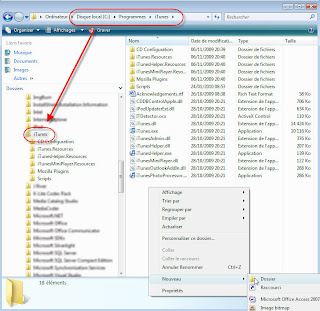





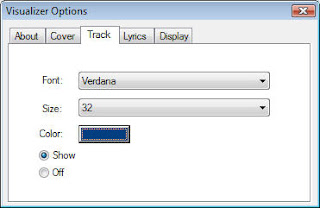




Commentaires
Enregistrer un commentaire